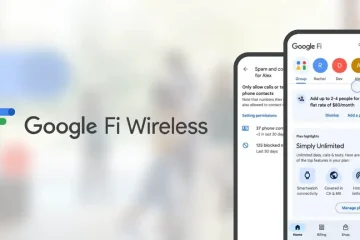A Linux erőteljes és megbízható operációs rendszeréről híres, amely páratlan biztonságot, stabilitást és rugalmasságot kínál. A rendszer integritásának és biztonságának megőrzése érdekében a Linux speciális beállításokat hajt végre „Engedélyek” formájában. Ezek az engedélyek szabályozzák, hogy ki érheti el, módosíthatja vagy végrehajthatja a fájlokat és könyvtárakat. Akár új Linux-felhasználó, akár tapasztalt veterán, a Linux-engedélyek megértése rendkívül fontos a biztonságos rendszerhez. Ebben a cikkben részletesen bemutatjuk, hogy mik a Linux-engedélyek, és hogyan tarthatja a legjobb módon biztonságossá fájljait és könyvtárait.
Tartalomjegyzék
A Linux-engedélyek értelmezése
A Linux-fájlengedélyek olyan speciális beállítások, amelyek lehetővé teszik a felhasználók számára, hogy szabályozzák, ki férhet hozzá fájljaikhoz. Linux rendszerben minden fájl vagy könyvtár rendelkezik engedélyekkel, amelyek három rendszerfelhasználói szint között vannak elosztva:
Felhasználó: Ez a fájl tulajdonosára vonatkozik. vagy címtárat. Általában a fájlt/könyvtárat létrehozó felhasználó a tulajdonos. Csoport: A csoport több felhasználó gyűjteménye, akik ugyanazokkal az engedélyekkel rendelkeznek egy fájlhoz vagy könyvtárhoz. Egyéb: Minden olyan felhasználó ebbe a kategóriába tartozik, aki nem tulajdonosa vagy tagja egy csoportnak.
E felhasználók mindegyike három típusú fájlengedéllyel rendelkezik, amelyek meghatározzák a felhasználók által végrehajtható különböző típusú műveleteket:
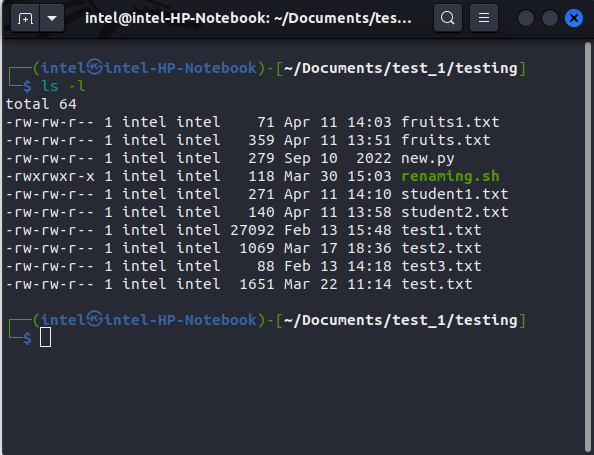 Olvasás (r): lehetővé teszi a felhasználók számára egy fájl tartalmának vagy Könyvtár. Egy fájl esetében az olvasási engedély azt jelenti, hogy a felhasználók kinyomtathatják és másolhatják a fájl tartalmát. Könyvtárak esetén olvasási engedéllyel a felhasználók megtekinthetik és másolhatják a könyvtáron belüli fájlokat. Írás (w): lehetővé teszi a felhasználók számára, hogy módosítsák a fájl/könyvtár tartalmát. Ha az írási jogosultság be van állítva egy felhasználó számára, a felhasználó hozzáadhatja, eltávolíthatja vagy akár át is nevezheti a fájlt vagy könyvtárat. Végrehajtás (x): lehetővé teszi a felhasználók számára, hogy végrehajtsák a fájlt vagy hozzáférjenek egy könyvtárhoz. Ez éles ellentétben áll azzal, amit a Windows rendszeren látunk, ahol a végrehajtható fájlok „.exe” kiterjesztéssel rendelkeznek, és a felhasználók egyszerűen végrehajthatják azt. De Linuxban, ha a fájl futtatható engedélyekkel rendelkezik egy felhasználó számára, csak akkor tudja végrehajtani. Dash (-): Azt jelenti, hogy nincs engedély beállítva, vagy az engedély hiányzik.
Olvasás (r): lehetővé teszi a felhasználók számára egy fájl tartalmának vagy Könyvtár. Egy fájl esetében az olvasási engedély azt jelenti, hogy a felhasználók kinyomtathatják és másolhatják a fájl tartalmát. Könyvtárak esetén olvasási engedéllyel a felhasználók megtekinthetik és másolhatják a könyvtáron belüli fájlokat. Írás (w): lehetővé teszi a felhasználók számára, hogy módosítsák a fájl/könyvtár tartalmát. Ha az írási jogosultság be van állítva egy felhasználó számára, a felhasználó hozzáadhatja, eltávolíthatja vagy akár át is nevezheti a fájlt vagy könyvtárat. Végrehajtás (x): lehetővé teszi a felhasználók számára, hogy végrehajtsák a fájlt vagy hozzáférjenek egy könyvtárhoz. Ez éles ellentétben áll azzal, amit a Windows rendszeren látunk, ahol a végrehajtható fájlok „.exe” kiterjesztéssel rendelkeznek, és a felhasználók egyszerűen végrehajthatják azt. De Linuxban, ha a fájl futtatható engedélyekkel rendelkezik egy felhasználó számára, csak akkor tudja végrehajtani. Dash (-): Azt jelenti, hogy nincs engedély beállítva, vagy az engedély hiányzik.
Fájlengedélyek megtekintése Linuxban
Most, hogy tudja, hogy milyen fájlengedélyek léteznek Linuxon, nézzük meg, hogyan tekintheti meg a fájlokhoz adott engedélyeket. A fájljogosultságok megtekintése meglehetősen egyszerű, és csak ezt a parancsot kell használnia:
ls-l
A parancs végrehajtása után látni fogja az összes fájl és könyvtár listáját. az aktuális helyen. A kimenete az alábbi képernyőképhez hasonlóan fog kinézni:
Zavarba ejtőnek tűnik? Próbáljuk megérteni ezt egy példapéldával:
A fenti példában:
Az első karakter (-) a fájl típusát jelzi; A „-” azt jelenti, hogy az elem egy fájl, a „d” pedig egy könyvtárat. A következő kilenc karakter határozza meg a bejegyzés engedélykészletét (erről később). A következő számjegy a fájlban található hivatkozások számát mutatja. Alapértelmezés szerint az elem értéke 1. A következő oszlopban a fájl tulajdonosának neve látható. A következő oszlop azt mutatja, hogy melyik csoport fér hozzá a fájlhoz. A következő oszlop a fájlméretet mutatja. A következő oszlop a fájl legutóbbi módosítási idejét mutatja. Az utolsó oszlopban pedig a fájl/könyvtár neve látható. 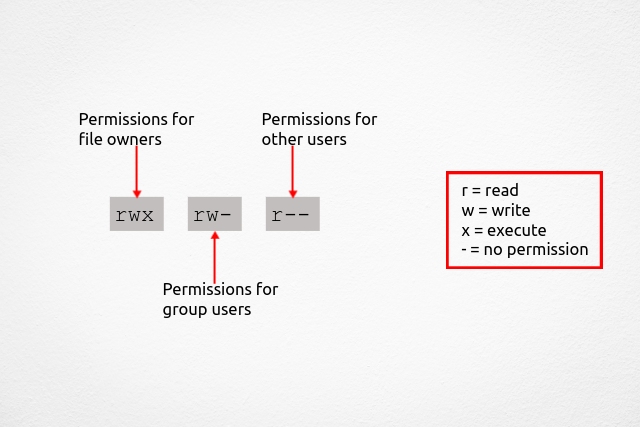
A kimenet egyszerűsítése után ls-l parancsot, bővítsük ki az engedélyek részt egy minta engedélykészlettel: „rwxr-xr–“:
Itt az első 3 karakter, az „rwx” azt jelenti, hogy a fájl tulajdonosa olvasási (r), írási (w) és végrehajtható (x) engedéllyel rendelkezik. A következő 3 karakter, az „r-x” azt mutatja, hogy a csoportfelhasználók rendelkeznek olvasási (r) és végrehajtható (x) jogosultsággal, de nincs írási jogosultsággal (-). Az utolsó 3 karakter, az „r–” azt jelenti, hogy minden többi felhasználó csak olvasási (r) jogosultsággal rendelkezik. A végén lévő két kötőjel az engedély hiányát jelzi (ebben az esetben nincs írási és végrehajtási engedély).
Összefoglalva tehát: az első 3 karakter a fájltulajdonos engedélyeit jelenti; a második 3 karakter a csoport felhasználóinak, az utolsó 3 karakter pedig a más felhasználóknak jelöli az engedélyeket. strong>.
Hogyan változtassuk meg a fájlengedélyeket Linux alatt
A fájlengedélyek módosításához Linux alatt a chmod parancsot használjuk, ami a „módváltási mód” rövidítése. A chmod parancs használatának alapvető szintaxisa a következő:
chmod
Néhány parancsbeállítás, amelyet párosíthat a chmod-dal:
A
Abszolút módú szimbolikus mód
Abszolút mód a chmod-ban
Ebben a módban az engedélyek 1-től 7-ig terjedő háromjegyű számok kombinációjával vannak megadva (más néven oktális számok). Itt az első számjegy a fájl tulajdonosának, a második a csoport felhasználóknak, a harmadik pedig a többi felhasználónak felel meg. Az engedélyek abszolút módban történő megadásának alapvető szintaxisa a következő:
chmod
Az engedélyekhez használható különböző számkombinációk:
>
Lássunk egy példát, hogy könnyebben érthető legyen. Tegyük fel, hogy olvasási, írási és végrehajtási engedélyeket szeretne beállítani minden felhasználó számára a „test.txt” fájlhoz, majd használja ezt a parancsot:
chmod-v 777 test.txt
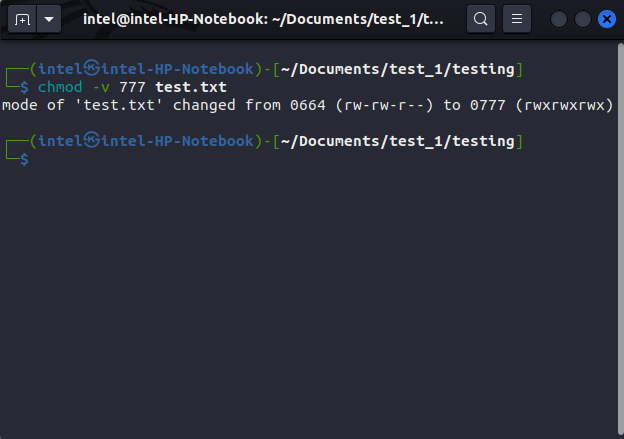
Ez egy meglehetősen gyakran használt parancs Linux rendszerekben ezért egy részletes útmutatót készítettünk arról, hogy a chmod 777 mit jelent Linuxban.
2. Ha csak olvasási engedélyt szeretne beállítani a fájl tulajdonosának, és nem szeretne engedélyt adni a csoportnak és más felhasználóknak, akkor használja ezt a parancsot:
chmod-v 400 test.txt
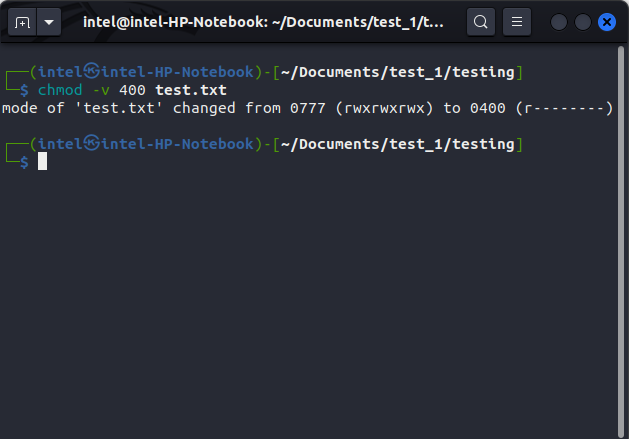
Szimbolikus mód a chmod-ban
A fő probléma az abszolút móddal az, hogy mindig minden felhasználó számára meg kell adni az engedélykészletet, még akkor is, ha egy felhasználónál módosítani kell.
Itt jön képbe a szimbolikus mód. A szimbolikus mód a leggyakrabban használt, mivel számok helyett ábécét használ, amit a legtöbb felhasználó nehezen érthet meg. Amellett, hogy egyszerű a felhasználók számára, a szimbolikus mód használatával, az abszolút móddal ellentétben, csak egy adott felhasználó számára állíthat be engedélyeket. A fájlengedélyek szimbolikus módban történő megváltoztatásának alapvető szintaxisa a chmodban:
chmod
A fenti szintaxis szerint:
Szimbolikus módban megadhatja a
a fájl tulajdonosa „u” csoport felhasználóiként „g” többi felhasználó „o”-ként minden felhasználó (mindhárom kombinációja) „a”-ként vagy’ugo’
A
Nézzünk most meg néhány példát arra, hogyan állíthatunk be engedélyeket Linuxban szimbolikus mód használatával. Tegyük fel, hogy végrehajtási engedélyt szeretne beállítani a csoport számára, majd használja ezt a parancsot:
chmod-v g+x test.txt
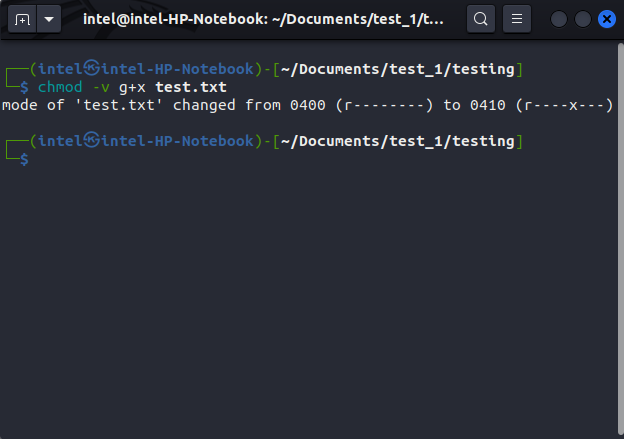
Még több engedélyt is beállíthat a különböző felhasználótípusokhoz. Tegyük fel, hogy el szeretné távolítani a végrehajtási engedélyeket a többi felhasználótípustól, és olvasási, írási és végrehajtási engedélyeket szeretne hozzáadni a fájl tulajdonosához:
chmod o-x,u+rwx test.txt
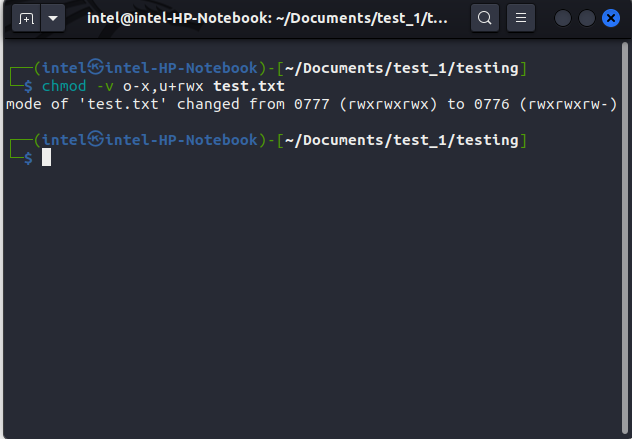
Fájl-/könyvtártulajdonos és-csoport módosítása Linuxban
Tegyük fel, hogy rendelkeznie kell az összes engedéllyel, de nem szeretné megosztani az engedélyeket a csoport felhasználóival. Ebben az esetben a chown (Tulajdonos módosítása) paranccsal módosíthatja a fájl tulajdonosát. A tulajdonos megváltoztatásának szintaxisa meglehetősen egyszerű:
chown <új_felhasználónév>
Ha például a test.py fájl tulajdonosát root-ra szeretné módosítani, ezt a parancsot használhatja:
sudo chown root test.py
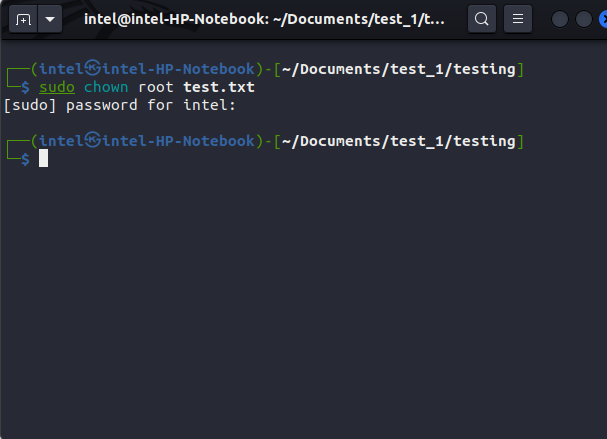
Megjegyzés: A fájl tulajdonosának megváltoztatásához root jogosultsággal kell rendelkeznie. Ha nem rendelkezik root jogosultsággal, egyszerűen használja a „sudo” parancsot a root jogosultságok megszerzéséhez.
Ha módosítania kell egy fájl csoportját, használja a chgrp parancsot:
chgrp
Ha például szeretné a tesztelendő csoport módosításához használja a chgrp parancsot:
sudo chgrp test test.txt
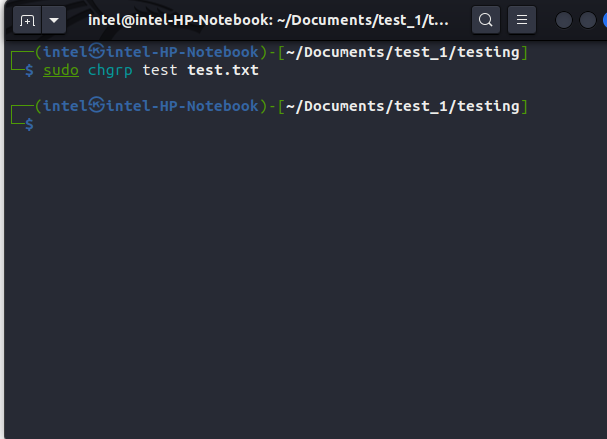
Megjegyzés: Két csoport nem lehet ugyanannak a fájlnak/könyvtárnak a tulajdonosa. Ha tudni szeretné, hogyan adhat hozzá új felhasználót egy csoporthoz, tekintse meg útmutatónkat, hogyan adhat hozzá új felhasználót egy csoporthoz.
A fájlengedélyek kezelése rendkívül fontos, különösen többfelhasználós környezetben. A Linux rendszer fájlengedélyeinek rendszeres ellenőrzésével biztosíthatja, hogy érzékeny fájljai biztonságban maradjanak a kíváncsiskodó szemekkel szemben. Reméljük, hogy ez a cikk segít megérteni ezt az alapfogalmat, és ha kétségei vannak, tudassa velünk a megjegyzésekben.
Írjon megjegyzést
Megérkezett a BenQ PD2706UA monitor, és minden olyan csengőt és sípot tartalmaz, amelyet a felhasználók értékelni fognak. 4K felbontás, gyárilag kalibrált színek, 27 hüvelykes panel, ergonomikus, könnyen állítható állvány stb. Sok […]
A Minecraft Legends egy olyan játék, amely tavaly felkeltette az érdeklődésemet az eredeti megjelenése miatt. De bevallom, hogy nem követtem aktívan a játékot, amíg közelebb nem értünk a hivatalos megjelenéshez. Végül is, szerelmem […]
Tavaly az MSI piacra dobta a Titan GT77-et Intel Core i9-12900HX-szel és RTX 3080 Ti Laptop GPU-val, és ez volt a legerősebb játék laptop a világon. A bolygó. Ez volt a legnehezebb a nehéz ütők között […]